
こんにちは。
今回はpant.netで文字枠を作成する方法をシェアしたいと思います。
プラグイン『pyrochild』をインストール
文字枠を作るためのプラグイン『pyrochild』をインストールします。
- paint.netの画面の右上の?マークをクリックし、そこで表示されるプラグインを選択します。
- paint.netのプラグインのページが表示されます。ページを下にスクロースし、Plugin Packsをクリックします。そしてプラグインのリストが表示されるので、pyrochild pluginsをクリックします。
- ダウンロード画面が表示されます。上側のpyrochild.plugins.installerを選択してダウロードして下さい。
- ダウンロードしたファイルを解凍し、クリックをしてインストールをして下さい。
- paint.netを再度立ち上げ、エフェクトのメニューにObject⇒Outlilne Objectが追加されていることを確認して下さい。これでプラグインのインストールは完了です。
文字の外枠の付け方
- ファイル⇒新規作成をします。そうすると白いキャンバスになるの、全体を選択し、Deleteキーを押します。そうすると画面が下のように、透明の下地になります。
- 次にテキストツールを使い文字を入力します。
- 上部メニューからエフェクト⇒Object⇒Outline Objectを選択します。そうすると外枠調整のウインドウが表示され、文字が太くなります。
- この時点で、外枠調整数値の値が反映された外枠が付いていますので、まずは色(Color)を変更して外枠が解りやすいようにして、太さ(Width)、外枠のぼやかし(Softness)を調整し、最後にOKをクリックすれば完了です。
まとめ
いかがだったでしょうか。
お気づきになった方もいると思いますが、文字だけじゃなく、図形も外枠を付けることが出来ます。
すごく簡単なので、是非、試してみてくださいね。


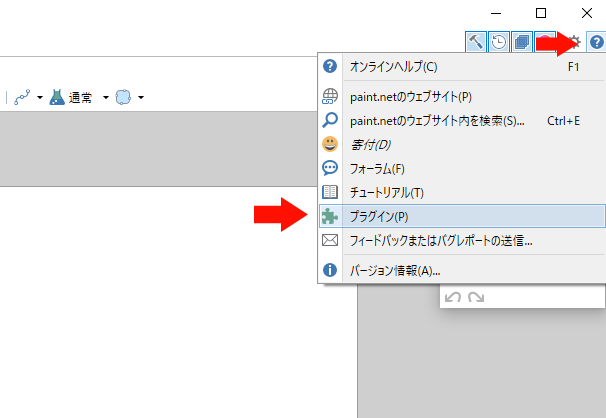


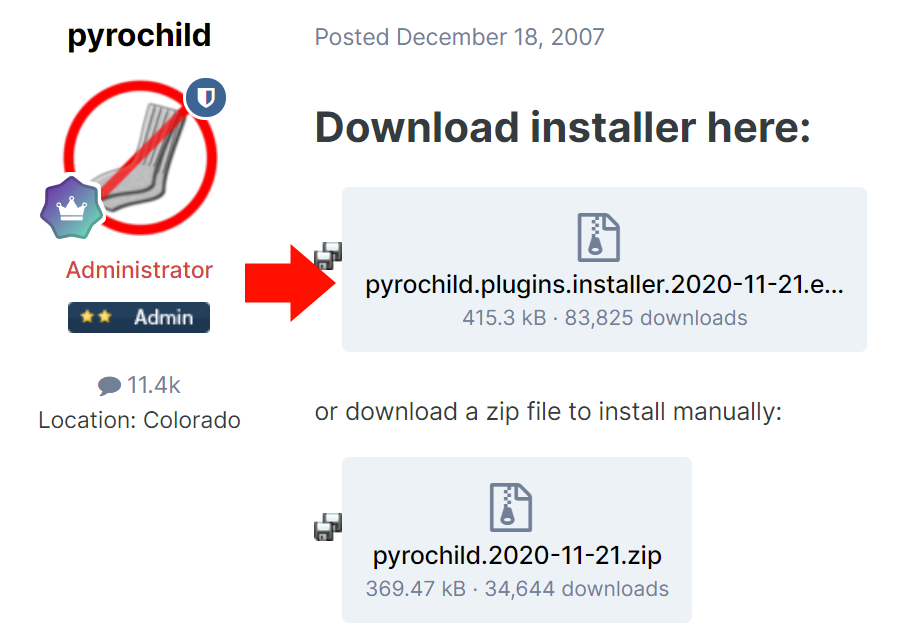
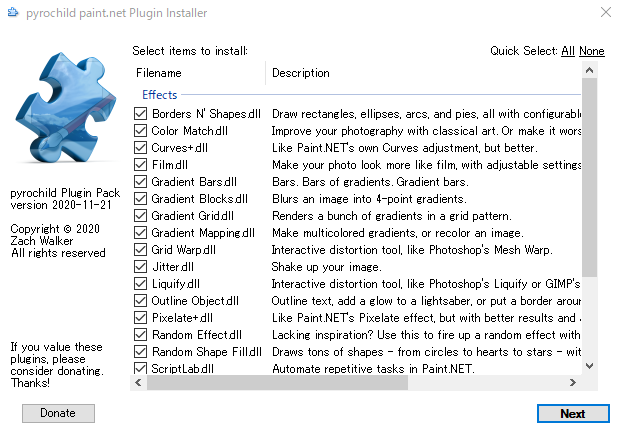
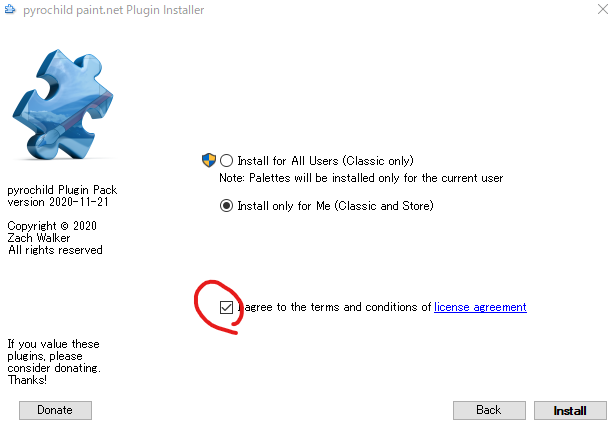
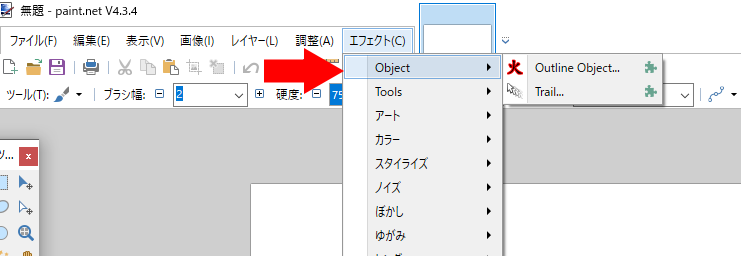
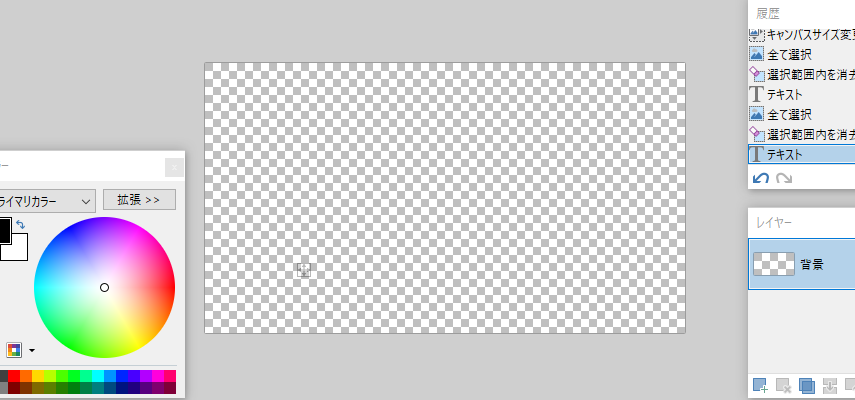
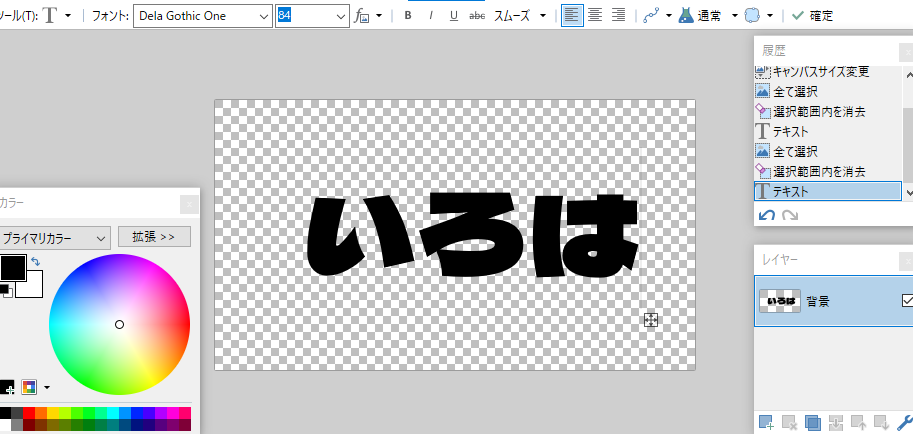
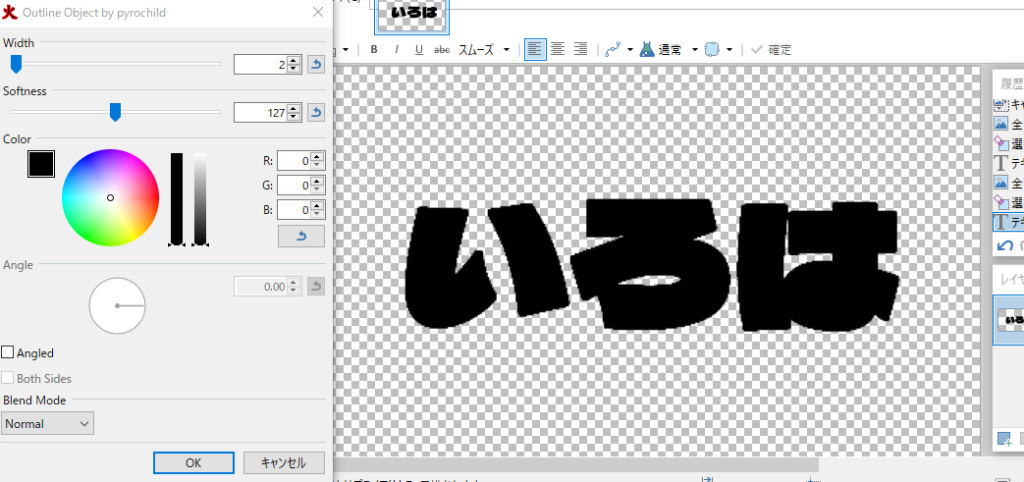
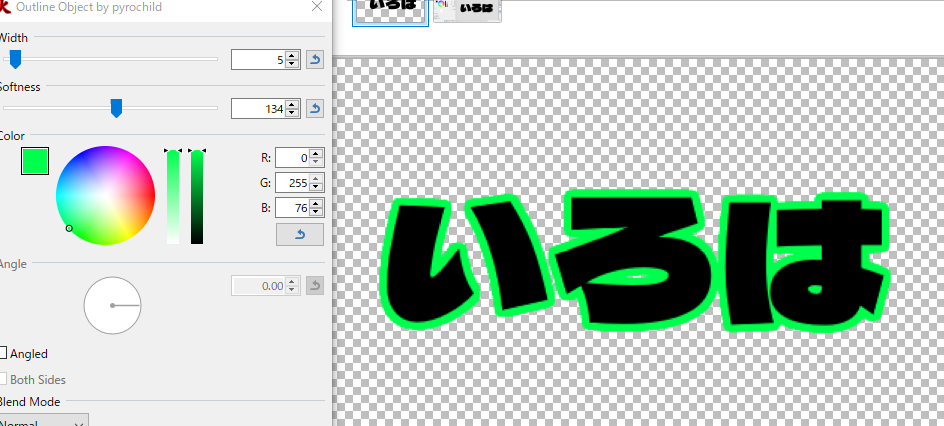
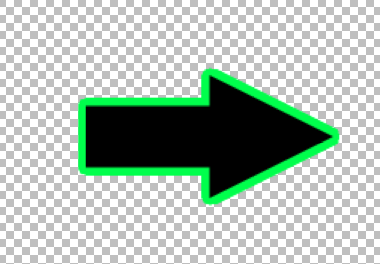

コメント